Coke ON(コークオン)アプリ使い方徹底ガイド:初心者から上級者まで、お得に使いこなす!
Coke ONアプリは、コカ・コーラ製品をよりお得に、そして便利に購入できる人気のアプリです。
しかし、その機能を十分に使いこなせている方は、意外と少ないのではないでしょうか?
この記事では、Coke ONアプリの基本的な使い方から、知っておくと得する裏技まで、徹底的に解説します。
初心者の方でも安心して始められるように、初期設定から丁寧に説明しますのでご安心ください。
また、上級者の方にも役立つ、キャンペーン情報の活用術や、Coke ON Passの賢い利用方法などもご紹介します。
この記事を読めば、あなたもCoke ONアプリを最大限に活用し、お得なドリンクライフを送れるようになるでしょう。
Coke ONアプリを始める前に知っておくべきこと
Coke ONアプリを使い始める前に、知っておくべき基本的な情報をまとめました。
アプリのダウンロードから初期設定、対応機種の確認まで、スムーズに利用を開始するための準備について解説します。
これらのステップを事前に確認しておくことで、Coke ONアプリをより快適に、そして安心して利用できるようになります。
さあ、お得なドリンクライフを始めるための第一歩を踏み出しましょう。
Coke ONアプリのダウンロードと初期設定

Coke ONアプリを使い始めるには、まずアプリをダウンロードし、初期設定を行う必要があります。
ここでは、アプリの対応OSの確認から、アカウント作成、Bluetoothや位置情報サービスの設定まで、初期設定の手順を詳しく解説します。
これらのステップを順番に進めることで、Coke ONアプリをスムーズに使い始めることができます。
アプリの対応OSと推奨環境の確認
Coke ONアプリを快適に利用するためには、まず、お使いのスマートフォンがアプリに対応しているかを確認することが重要です。
Coke ONアプリは、iOSとAndroidの両方のOSに対応していますが、それぞれのOSにはバージョン要件があります。
iOSの場合
Coke ONアプリは、App Storeからダウンロードできます。
対応OSバージョンは、iOS 14.0以降です。
お使いのiPhoneやiPadのOSバージョンが古い場合は、設定アプリからOSをアップデートする必要があります。
アップデート方法は、設定 > 一般 > ソフトウェアアップデートから確認できます。
常に最新バージョンにアップデートすることで、セキュリティ上のリスクを低減し、Coke ONアプリの新機能も利用できるようになります。
Androidの場合
Coke ONアプリは、Google Playストアからダウンロードできます。
対応OSバージョンは、Android 7.0以降です。
お使いのAndroidスマートフォンのOSバージョンが古い場合は、設定アプリからOSをアップデートする必要があります。
アップデート方法は、設定 > ソフトウェアアップデートまたはシステムアップデートから確認できます。
メーカーや機種によって項目の名称が異なる場合があります。
Androidの場合も、OSを最新バージョンに保つことで、セキュリティとアプリの安定性を向上させることができます。
推奨環境について
Coke ONアプリを快適に利用するためには、OSバージョンだけでなく、スマートフォンのスペックも重要です。
特に、Bluetoothのバージョンが古い場合や、RAM容量が少ない場合は、アプリの動作が不安定になることがあります。
Coke ONアプリ公式サイトでは、推奨環境に関する情報が提供されているため、事前に確認することをおすすめします。
また、Wi-Fi環境下でのダウンロードや、十分なバッテリー残量を確保することも、スムーズなインストールと初期設定のために重要です。
アカウント作成と個人情報登録のステップ
Coke ONアプリを利用するためには、アカウントの作成が必須です。
アカウントを作成することで、スタンプを貯めたり、ドリンクチケットを利用したり、Coke ON Payで決済したりといった、Coke ONのすべての機能を利用できるようになります。
アカウント作成は、メールアドレスまたはSNSアカウント(LINE、Yahoo! JAPAN IDなど)を利用して行うことができます。
メールアドレスでアカウントを作成する場合
- Coke ONアプリを起動し、「新規登録」または「アカウント作成」ボタンをタップします。
- メールアドレスを入力し、「認証コードを送信」ボタンをタップします。
- 入力したメールアドレス宛に、Coke ONから認証コードが記載されたメールが届きます。
- メールに記載された認証コードを、Coke ONアプリの認証コード入力欄に入力し、「認証」ボタンをタップします。
- パスワードを設定し、利用規約に同意します。
- 「登録」ボタンをタップして、アカウント作成を完了します。
SNSアカウントでアカウントを作成する場合
- Coke ONアプリを起動し、「LINEで登録」または「Yahoo! JAPAN IDで登録」ボタンをタップします。
- 各SNSアカウントのログイン画面が表示されるので、ログインします。
- Coke ONアプリがSNSアカウントへのアクセス許可を求めてくるので、「許可する」または「同意する」ボタンをタップします。
- 利用規約に同意します。
- 「登録」ボタンをタップして、アカウント作成を完了します。
個人情報の登録について
アカウント作成後、Coke ONアプリを利用するためには、一部の個人情報を登録する必要があります。
登録する個人情報は、氏名、生年月日、性別などです。
これらの情報は、Coke ONアプリのサービス向上や、キャンペーンの実施などに利用されます。
Coke ONは、個人情報保護に関するプライバシーポリシーを定めており、ユーザーの個人情報を適切に管理しています。
登録した個人情報は、いつでも変更・削除することができます。
Bluetoothと位置情報サービスの許可設定
Coke ONアプリを最大限に活用するためには、Bluetoothと位置情報サービスへのアクセス許可が不可欠です。
これらの設定を有効にすることで、Coke ON対応自販機とのスムーズな接続、Coke ONウォークでの正確な歩数計測、そして地域限定キャンペーンへの参加が可能になります。
Bluetooth設定
Coke ONアプリは、Bluetoothを通じてCoke ON対応自販機と通信を行います。
Bluetoothがオフになっていると、自販機を検索したり、購入時にスタンプを貯めたりすることができません。
- スマートフォンの設定アプリを開きます。
- 「Bluetooth」を選択します。
- Bluetoothスイッチをオンにします。
- Coke ONアプリに戻り、Bluetoothへのアクセスを許可します。
位置情報サービス設定
Coke ONアプリは、位置情報サービスを利用して、近くのCoke ON対応自販機を検索したり、Coke ONウォークで歩数を計測したりします。
位置情報サービスがオフになっていると、これらの機能を利用することができません。
位置情報サービスの設定には、「常に許可」「アプリ使用中のみ許可」「許可しない」の3つのオプションがあります。
Coke ONウォークを利用する場合は、「常に許可」を選択することをおすすめします。
Coke ONアプリは、位置情報をバックグラウンドで継続的に取得することはありません。
- スマートフォンの設定アプリを開きます。
- 「プライバシー」または「位置情報」を選択します。
- 「Coke ON」アプリを選択します。
- 位置情報の利用許可を「常に許可」または「アプリ使用中のみ許可」に設定します。
Android 12以降の注意点
Android 12以降のOSでは、Bluetoothの利用に加えて、「付近のデバイスの検出」の許可が必要になる場合があります。
Coke ONアプリが正常に動作しない場合は、設定アプリから「付近のデバイスの検出」の許可を確認してください。
Coke ONアプリは、これらの情報を元に、地域限定のキャンペーン情報などを配信します。
Coke ONアプリの基本操作をマスター

Coke ONアプリのダウンロードと初期設定が完了したら、次は基本的な操作をマスターしましょう。
ここでは、Coke ON対応自販機の検索方法、自販機との接続手順、商品選択から購入までの流れ、そしてスタンプの確認方法とドリンクチケットの交換方法を、丁寧に解説します。
これらの基本操作をマスターすることで、Coke ONアプリをよりスムーズに、そして快適に利用できるようになります。
対応自販機の検索方法と接続手順
Coke ONアプリの醍醐味は、Coke ON対応自販機(スマホ自販機)と連携して、お得にドリンクを購入できることです。
しかし、「近くにCoke ON対応自販機があるか分からない」「どうやって自販機と接続するのか分からない」という方もいるかもしれません。
ここでは、Coke ONアプリでCoke ON対応自販機を検索する方法と、実際に自販機と接続する手順を、分かりやすく解説します。
Coke ONアプリで対応自販機を検索する方法
- Coke ONアプリを起動します。
- 画面下部のメニューバーにある「探す」アイコンをタップします。
- 地図が表示され、現在地周辺のCoke ON対応自販機がピンで表示されます。
- 地図を拡大・縮小したり、移動させたりすることで、広範囲の自販機を検索できます。
- ピンをタップすると、自販機の詳細情報(設置場所、営業時間など)を確認できます。
検索オプションを活用する
Coke ONアプリの地図検索では、いくつかのオプションを利用することで、より効率的に自販機を探すことができます。
- キーワード検索:地名や施設名などを入力して、特定の場所にある自販機を検索できます。
- 現在地検索:現在地周辺の自販機を再検索できます。
- 絞り込み検索:Coke ON Pay対応、Coke ON Pass対応など、特定の条件に合致する自販機を絞り込むことができます。
Coke ON対応自販機との接続手順
Coke ON対応自販機と接続するためには、以下の手順が必要です。
- スマートフォンのBluetooth機能をオンにします。
- Coke ONアプリを起動します。
- 自販機の金額表示部(黄色いバー)に、スマートフォンの画面を近づけます。
- アプリが自動的に自販機を検出し、接続を開始します。
- 接続が完了すると、アプリの画面に自販機で販売されている商品一覧が表示されます。
接続時の注意点
- Bluetoothがオフになっていると、自販機と接続できません。
- 自販機との距離が離れすぎていると、接続できない場合があります。
- 電波状況が悪い場所では、接続に時間がかかる場合があります。
- Android 12以降のOSでは、「付近のデバイスの検出」の許可が必要になる場合があります。
Coke ONアプリでCoke ON対応自販機を検索し、スムーズに接続することで、お得なドリンクライフをスタートさせましょう。
商品選択から購入までの流れ(現金/Coke ON Pay)
Coke ONアプリでCoke ON対応自販機と接続したら、いよいよ商品の購入です。
Coke ONアプリでは、現金で購入する方法と、Coke ON Payを利用してキャッシュレスで購入する方法の2種類があります。
ここでは、それぞれの購入方法について、詳しく解説します。
現金で購入する場合
現金で購入する場合、Coke ONアプリは、スタンプを貯めるためのツールとして機能します。
以下の手順で、商品を選択し、現金で購入します。
- Coke ONアプリの画面に表示された商品一覧から、購入したい商品を選択します。
- 商品の詳細画面が表示されるので、内容を確認し、「購入」ボタンをタップします。
- 確認画面が表示されるので、再度内容を確認し、「OK」ボタンをタップします。
- 自販機にお金(現金)を投入し、商品を取り出します。
Coke ON Payで購入する場合
Coke ON Payは、Coke ONアプリに登録した決済方法(PayPay、楽天ペイ、au PAYなど)を利用して、キャッシュレスで商品を購入できる機能です。
Coke ON Payを利用することで、小銭を持ち歩く必要がなく、スムーズに商品を購入できます。
また、Coke ON Payを利用すると、Coke ONポイントが貯まる場合があります。
以下の手順で、商品を選択し、Coke ON Payで購入します。
- Coke ONアプリの画面に表示された商品一覧から、購入したい商品を選択します。
- 商品の詳細画面が表示されるので、内容を確認し、「Coke ON Payで購入」ボタンをタップします。
- Coke ON Payの決済画面が表示されるので、決済方法を選択し、決済を完了させます。
- 自販機から商品を取り出します。
Coke ON Pay利用時の注意点
- Coke ON Payを利用するためには、事前にCoke ONアプリに決済方法を登録する必要があります。
- Coke ON Payで利用できる決済方法は、PayPay、楽天ペイ、au PAY、d払い、メルペイ、LINE Pay、AEON Pay、クレジットカードなどです。
- Coke ON Payの利用には、インターネット接続が必要です。
- Coke ON Payの決済金額に応じて、Coke ONポイントが貯まる場合があります。
Coke ONアプリで商品を選択し、現金またはCoke ON Payで購入することで、スタンプを貯めたり、Coke ONポイントを獲得したりすることができます。
スタンプの確認とドリンクチケット交換方法
Coke ONアプリの魅力の一つは、スタンプを貯めてドリンクチケットと交換できることです。
ここでは、Coke ONアプリでスタンプを確認する方法と、貯まったスタンプを使ってドリンクチケットに交換する方法を、詳しく解説します。
スタンプの確認方法
Coke ONアプリでスタンプを確認する方法は、以下の通りです。
- Coke ONアプリを起動します。
- 画面下部のメニューバーにある「スタンプ」アイコンをタップします。
- スタンプカードが表示され、現在のスタンプ数が確認できます。
- 複数のスタンプカードを持っている場合は、左右にスワイプすることで、別のスタンプカードを表示できます。
ドリンクチケット交換方法
15個のスタンプが貯まると、ドリンクチケットと交換することができます。
ドリンクチケットに交換する方法は、以下の通りです。
- Coke ONアプリのスタンプカード画面で、15個以上のスタンプが貯まっていることを確認します。
- スタンプカードの下に表示されている「チケットと交換」ボタンをタップします。
- 確認画面が表示されるので、内容を確認し、「OK」ボタンをタップします。
- ドリンクチケットが発行され、チケット一覧に追加されます。
ドリンクチケットの使い方
ドリンクチケットは、Coke ON対応自販機で、好きなコカ・コーラ社製品1本と交換することができます。
ドリンクチケットを使う方法は、以下の通りです。
- Coke ONアプリを起動し、Coke ON対応自販機と接続します。
- 画面下部のメニューバーにある「チケット」アイコンをタップします。
- 使用したいドリンクチケットを選択し、「チケットを使う」ボタンをタップします。
- 確認画面が表示されるので、内容を確認し、「OK」ボタンをタップします。
- 自販機にドリンクチケットの情報が送信され、商品が取り出せるようになります。
- 自販機から商品を取り出します。
ドリンクチケットの有効期限
ドリンクチケットには、有効期限があります。
有効期限を過ぎると、ドリンクチケットは無効になり、利用できなくなります。
ドリンクチケットの有効期限は、チケット一覧で確認することができます。
有効期限が近いドリンクチケットは、早めに利用するようにしましょう。
Coke ONアプリでスタンプを貯めて、ドリンクチケットと交換することで、お得にコカ・コーラ社製品を楽しむことができます。
Coke ONアプリの主要機能を使いこなす

Coke ONアプリには、スタンプを貯めてドリンクチケットと交換する以外にも、様々な便利な機能が搭載されています。
ここでは、Coke ONウォーク、Coke ON Pay、Coke ON ICといった、Coke ONアプリの主要機能を使いこなす方法を、詳しく解説します。
これらの機能を使いこなすことで、Coke ONアプリをより便利に、そしてお得に活用できるようになります。
Coke ONウォークでスタンプを貯めるコツ
Coke ONウォークは、歩数に応じてスタンプがもらえる、Coke ONアプリの便利な機能です。
「毎日歩くのが習慣になっている」「運動不足を解消したい」という方におすすめです。
ここでは、Coke ONウォークで効率的にスタンプを貯めるためのコツを、詳しく解説します。
Coke ONウォークの設定方法
Coke ONウォークを利用するためには、以下の設定が必要です。
- Coke ONアプリを起動します。
- 画面下部のメニューバーにある「スタンプ」アイコンをタップします。
- スタンプカード画面で、「Coke ONウォーク」のバナーをタップします。
- Coke ONウォークの設定画面が表示されるので、利用規約に同意し、「OK」ボタンをタップします。
- 歩数データの提供元を選択します(ヘルスケアまたはGoogle Fit)。
- 歩数データへのアクセスを許可します。
- 週ごとの目標歩数を設定します。
目標歩数の設定
Coke ONウォークでは、週ごとの目標歩数を設定することができます。
目標歩数を達成すると、スタンプが1個もらえます。
目標歩数は、35,000歩から84,000歩まで、7,000歩単位で設定できます。
無理のない範囲で、自分に合った目標歩数を設定しましょう。
スタンプ獲得のタイミング
Coke ONウォークのスタンプは、毎週月曜日に、前週の目標歩数の達成状況に応じて付与されます。
目標歩数を達成した場合、自動的にスタンプが付与されます。
スタンプ獲得のコツ
Coke ONウォークで効率的にスタンプを貯めるためのコツは、以下の通りです。
- 毎日継続して歩く:毎日コツコツと歩数を稼ぐことで、目標歩数を達成しやすくなります。
- 歩数計測アプリを活用する:スマートフォンの歩数計測アプリを活用することで、正確な歩数を把握できます。
- 無理のない範囲で目標歩数を設定する:無理な目標歩数を設定すると、挫折してしまう可能性があります。
- Coke ONウォークのキャンペーンに参加する:Coke ONウォークでは、定期的にキャンペーンが開催されます。キャンペーンに参加することで、通常よりも多くのスタンプを獲得できる場合があります。
Coke ONウォークを活用して、健康的な生活を送りながら、お得にスタンプを貯めましょう。
Coke ON Payの設定と決済方法の選択
Coke ON Payは、Coke ONアプリで利用できるキャッシュレス決済機能です。
Coke ON Payを利用することで、小銭を持ち歩く必要がなく、スムーズにドリンクを購入できます。
また、Coke ON Payを利用すると、Coke ONポイントが貯まる場合があります。
ここでは、Coke ON Payの設定方法と、利用できる決済方法について、詳しく解説します。
Coke ON Payの設定方法
Coke ON Payを利用するためには、以下の設定が必要です。
- Coke ONアプリを起動します。
- 画面下部のメニューバーにある「お支払い」アイコンをタップします。
- Coke ON Payの設定画面が表示されるので、「Coke ON Payをはじめる」ボタンをタップします。
- 利用規約に同意し、「OK」ボタンをタップします。
- 決済方法を選択し、必要な情報を入力します。
- 本人確認を行います(必要な場合)。
利用できる決済方法
Coke ON Payでは、以下の決済方法を利用できます。
- クレジットカード(Visa、Mastercard、JCB、American Express、Diners Club)
- PayPay
- 楽天ペイ
- au PAY
- d払い
- メルペイ
- LINE Pay
- AEON Pay
決済方法の選択
Coke ON Payで利用する決済方法は、自由に選択できます。
複数の決済方法を登録することも可能です。
決済方法を選択する際には、以下の点に注意しましょう。
- ポイント還元率:決済方法によって、ポイント還元率が異なる場合があります。
- 利用頻度:普段利用している決済方法を選択すると、スムーズに決済できます。
- キャンペーン:Coke ON Payでは、定期的に決済方法限定のキャンペーンが開催されます。
Coke ON Walletについて
Coke ON Walletは、Coke ONアプリ内で利用できる電子マネーです。
銀行口座からCoke ON Walletにチャージすることで、Coke ON Payでの支払いに利用できます。
Coke ON Walletを利用すると、Coke ONポイントが貯まる場合があります。
また、Coke ON Wallet限定のキャンペーンに参加できる場合があります。
Coke ON Payを設定し、自分に合った決済方法を選択することで、Coke ONアプリをより便利に活用しましょう。
Coke ON ICの登録と利用メリット
Coke ON ICは、Coke ONアプリに登録した交通系ICカードや電子マネーを使って、Coke ON対応自販機でドリンクを購入できる機能です。
アプリを起動せずに、ICカードをかざすだけで購入できるため、より手軽にCoke ONのサービスを利用できます。
ここでは、Coke ON ICの登録方法と、利用するメリットについて、詳しく解説します。
Coke ON ICの登録方法
Coke ON ICを登録するためには、以下の手順が必要です。
- Coke ONアプリを起動します。
- 画面下部のメニューバーにある「その他」アイコンをタップします。
- 「Coke ON IC」を選択します。
- 登録したいICカードを選択します(Suica、PASMO、ICOCAなど)。
- ICカード裏面に記載されているID番号を入力します。
- 利用規約に同意し、「登録」ボタンをタップします。
Coke ON ICで利用できるICカード
Coke ON ICでは、以下の交通系ICカードや電子マネーを利用できます。
- Suica
- PASMO
- ICOCA
- Kitaca
- TOICA
- manaca
- SUGOCA
- nimoca
- はやかけん
- nanaco
- WAON
Coke ON ICを利用するメリット
Coke ON ICを利用するメリットは、以下の通りです。
- アプリを起動せずに購入できる:Coke ON ICを登録すると、Coke ONアプリを起動しなくても、ICカードをかざすだけでドリンクを購入できます。
- 手軽にスタンプが貯まる:Coke ON ICでドリンクを購入すると、自動的にスタンプが貯まります。
- キャンペーンに参加できる:Coke ON IC限定のキャンペーンに参加できる場合があります。
Coke ON IC利用時の注意点
Coke ON ICを利用する際には、以下の点に注意しましょう。
- Coke ON ICで決済できるのは、Coke ON対応自販機のみです。
- Coke ON ICで決済しても、Coke ONポイントは貯まりません。
- Coke ON ICで決済した場合、一部のキャンペーンに参加できない場合があります。
Coke ON ICを登録することで、Coke ONアプリをさらに便利に活用し、手軽にお得なドリンクライフを楽しみましょう。
Coke ONアプリをもっとお得に活用する方法
Coke ONアプリは、ただドリンクを買うだけでなく、様々なお得な活用方法があります。
キャンペーン情報を最大限に活用したり、Coke ON Payを駆使してポイントを二重取りしたり、Coke ON Passを利用してさらにお得なドリンクライフを送ったりと、その方法は多岐に渡ります。
ここでは、Coke ONアプリを最大限に活用し、よりお得にドリンクを楽しむための様々な方法を、詳しく解説します。
これらの活用方法を知っておくことで、Coke ONアプリが、あなたにとって、より価値のある存在となるでしょう。
Coke ONアプリのキャンペーン情報を最大限に活用

Coke ONアプリでは、年間を通して様々なキャンペーンが実施されています。
これらのキャンペーンを上手く活用することで、通常よりもお得にドリンクを購入したり、スタンプを大量に獲得したりすることができます。
ここでは、Coke ONアプリのキャンペーン情報を効率的に入手する方法から、キャンペーン参加時の注意点、そして、特にねらい目のキャンペーンまで、詳しく解説します。
最新キャンペーン情報の入手先(アプリ/SNS)
Coke ONアプリのキャンペーンは、期間限定で開催されるものが多く、常に最新情報をチェックすることが重要です。
ここでは、Coke ONアプリの最新キャンペーン情報を、いち早く、そして確実に手に入れるための方法を解説します。
Coke ONアプリ内での確認
Coke ONアプリは、キャンペーン情報を入手するための最も基本的な情報源です。
アプリ内の様々な場所に、キャンペーン情報が掲載されています。
- お知らせ:アプリを起動すると表示される「お知らせ」画面には、最新のキャンペーン情報が掲載されています。新しいキャンペーンが開始された場合や、キャンペーン内容が更新された場合は、必ず確認するようにしましょう。
- キャンペーン一覧:アプリ下部のメニューにある「キャンペーン」アイコンをタップすると、現在開催中のキャンペーン一覧が表示されます。キャンペーンの詳細情報や参加条件などを確認できます。
- プッシュ通知:Coke ONアプリでは、プッシュ通知を有効にすることで、新しいキャンペーン情報をリアルタイムで受け取ることができます。プッシュ通知の設定は、アプリの設定画面から変更できます。
SNSでの確認
Coke ONは、TwitterやInstagramなどのSNSでも、キャンペーン情報を発信しています。
SNSをフォローすることで、アプリのお知らせよりも早くキャンペーン情報を入手できる場合があります。
- Twitter:Coke ONの公式Twitterアカウント(@CokeON_JP)をフォローすると、最新のキャンペーン情報や、お得な情報などを入手できます。
- Instagram:Coke ONの公式Instagramアカウントでは、キャンペーン情報だけでなく、コカ・コーラ製品に関する様々な情報や、おしゃれな写真なども楽しめます。
その他
Coke ONのキャンペーン情報は、Coke ON公式サイトや、コカ・コーラ社の公式サイトなどでも確認できます。
また、ポイントサイトなどでは、Coke ONのキャンペーンに参加することで、ポイントを獲得できる場合があります。
これらの情報源をこまめにチェックすることで、Coke ONの最新キャンペーン情報を逃さず、お得にドリンクを楽しみましょう。
キャンペーン参加条件の確認とエントリー方法
Coke ONアプリのキャンペーンに参加する前に、必ずキャンペーンの参加条件を確認しましょう。
キャンペーンによっては、特定の条件を満たしていないと、参加資格が得られなかったり、特典を受け取れなかったりする場合があります。
参加条件の確認
Coke ONアプリのキャンペーンに参加する前に、以下の項目を必ず確認しましょう。
- キャンペーン期間:キャンペーンには、開催期間が設定されています。期間外に参加しても、特典を受け取ることはできません。
- 対象商品:キャンペーンによっては、特定のコカ・コーラ社製品のみが対象となる場合があります。対象商品以外を購入しても、特典を受け取ることはできません。
- 参加方法:キャンペーンによっては、エントリーが必要な場合があります。エントリーをせずに商品を購入しても、特典を受け取ることはできません。
- 対象決済方法:Coke ON Payを利用した購入のみが対象となるキャンペーンがあります。
- その他条件:キャンペーンによっては、年齢制限や地域制限など、その他の条件が設定されている場合があります。
エントリー方法
Coke ONアプリのキャンペーンには、エントリーが必要な場合があります。
エントリー方法は、キャンペーンによって異なりますが、一般的には以下の手順で行います。
- Coke ONアプリのキャンペーン一覧から、参加したいキャンペーンを選択します。
- キャンペーンの詳細画面に表示されている「エントリー」ボタンをタップします。
- エントリーが完了すると、確認メッセージが表示されます。
エントリーが必要なキャンペーンに参加する場合は、必ずエントリーを済ませてから、商品を購入するようにしましょう。
キャンペーン参加時の注意点
- キャンペーンの参加条件をよく確認する。
- エントリーが必要なキャンペーンには、必ずエントリーする。
- キャンペーン期間中に商品を購入する。
- 対象商品を購入する。
- Coke ON Payを利用した購入のみが対象となるキャンペーンがある。
- その他、キャンペーンごとに設定されている条件を守る。
これらの注意点を守って、Coke ONアプリのキャンペーンを最大限に活用しましょう。
スタンプ2倍キャンペーンを狙う戦略
Coke ONアプリでは、定期的にスタンプ2倍キャンペーンが開催されます。
スタンプ2倍キャンペーンは、通常よりも効率的にスタンプを貯めることができる絶好の機会です。
ここでは、スタンプ2倍キャンペーンを最大限に活用するための戦略を、詳しく解説します。
スタンプ2倍キャンペーンとは?
スタンプ2倍キャンペーンとは、Coke ON対応自販機で対象商品を購入すると、通常よりも2倍のスタンプがもらえるキャンペーンです。
例えば、通常は1本の購入につき1個のスタンプがもらえるところ、スタンプ2倍キャンペーン期間中は、1本の購入につき2個のスタンプがもらえます。
スタンプ2倍キャンペーンの開催時期
スタンプ2倍キャンペーンは、不定期で開催されます。
Coke ONアプリのお知らせや、Coke ONの公式SNSアカウントなどで告知されるため、こまめにチェックするようにしましょう。
スタンプ2倍キャンペーンを狙う戦略
- キャンペーン期間を把握する:スタンプ2倍キャンペーンは、期間限定で開催されます。キャンペーン期間を事前に把握し、期間中に集中的に購入するようにしましょう。
- 対象商品をチェックする:スタンプ2倍キャンペーンは、特定のコカ・コーラ社製品のみが対象となる場合があります。対象商品を事前にチェックし、購入する商品を選ぶようにしましょう。
- Coke ON Payを活用する:Coke ON Payを利用すると、Coke ONポイントが貯まる場合があります。スタンプ2倍キャンペーンとCoke ON Payを組み合わせることで、さらにお得にスタンプを貯めることができます。
- まとめ買いをする:スタンプ2倍キャンペーン期間中は、まとめ買いをすることで、効率的にスタンプを貯めることができます。ただし、飲みすぎには注意しましょう。
- Coke ONウォークと組み合わせる:Coke ONウォークで歩数を稼ぎ、スタンプを獲得することもできます。スタンプ2倍キャンペーンとCoke ONウォークを組み合わせることで、さらに効率的にスタンプを貯めることができます。
スタンプ2倍キャンペーンの注意点
- スタンプ2倍キャンペーンは、Coke ON対応自販機での購入のみが対象です。
- スタンプ2倍キャンペーンは、一部のコカ・コーラ社製品のみが対象となる場合があります。
- スタンプ2倍キャンペーンは、期間限定で開催されます。
これらの戦略を活用して、Coke ONアプリのスタンプ2倍キャンペーンを最大限に活用し、お得にドリンクを楽しみましょう。
Coke ON Payの活用でポイントを二重取り

Coke ON Payは、Coke ONアプリで利用できるキャッシュレス決済機能ですが、ただ単に小銭を持ち歩かなくて済むというだけではありません。
Coke ON Payを賢く活用することで、Coke ONポイントと、提携する決済サービスのポイントを二重取りすることが可能になり、よりお得にドリンクを楽しむことができます。
ここでは、Coke ON Payを活用してポイントを二重取りする方法を、詳しく解説します。
Coke ON Walletのメリットとチャージ方法
Coke ON Walletは、Coke ONアプリ内で利用できる電子マネーです。
Coke ON Payでの支払いにCoke ON Walletを利用することで、様々なメリットがあります。
ここでは、Coke ON Walletのメリットと、チャージ方法について詳しく解説します。
Coke ON Walletのメリット
- Coke ONポイントが貯まる:Coke ON Walletで支払うと、Coke ONポイントが貯まります。Coke ONポイントは、1ポイント=1円として、Coke ON Payでの支払いに利用できます。
- Coke ON Wallet限定のキャンペーンに参加できる:Coke ON Walletでは、定期的にCoke ON Wallet限定のキャンペーンが開催されます。
- チャージ方法が豊富:Coke ON Walletには、銀行口座からチャージする以外にも、様々なチャージ方法があります。
- セキュリティが高い:Coke ON Walletは、セキュリティ対策が施されており、安心して利用できます。
Coke ON Walletのチャージ方法
Coke ON Walletには、以下のチャージ方法があります。
- 銀行口座からチャージ:Coke ON Walletに銀行口座を登録すると、銀行口座からCoke ON Walletにチャージできます。
- クレジットカードからチャージ:Coke ON Walletにクレジットカードを登録すると、クレジットカードからCoke ON Walletにチャージできます。
- セブン銀行ATMからチャージ:セブン銀行ATMからCoke ON Walletにチャージできます。
- Coke ONポイントからチャージ:Coke ONポイントをCoke ON Walletにチャージできます。
Coke ON Walletのチャージ手順
銀行口座からCoke ON Walletにチャージする手順は、以下の通りです。
- Coke ONアプリを起動します。
- 画面下部のメニューバーにある「お支払い」アイコンをタップします。
- 「Coke ON Wallet」を選択します。
- 「チャージ」ボタンをタップします。
- チャージ金額を選択します。
- 銀行口座を選択し、チャージを実行します。
Coke ON Wallet利用時の注意点
- Coke ON Walletを利用するためには、Coke ONアプリに銀行口座またはクレジットカードを登録する必要があります。
- Coke ON Walletの残高が不足している場合は、Coke ON Payでの支払いができません。
- Coke ON Walletには、チャージ上限額が設定されています。
Coke ON Walletを賢く活用して、Coke ONアプリをもっとお得に利用しましょう。
連携可能な外部決済サービスとポイント還元率
Coke ON Payは、様々な外部決済サービスと連携しており、普段利用している決済サービスを登録することで、Coke ONでの購入時にポイントを貯めることができます。
ここでは、Coke ON Payと連携可能な外部決済サービスと、それぞれのポイント還元率について詳しく解説します。
連携可能な外部決済サービス
Coke ON Payでは、以下の外部決済サービスと連携できます。
- PayPay
- 楽天ペイ
- au PAY
- d払い
- メルペイ
- LINE Pay
- AEON Pay
- クレジットカード(Visa、Mastercard、JCB、American Express、Diners Club)
各決済サービスのポイント還元率
各決済サービスのポイント還元率は、Coke ON Payでの購入時に適用されるものではなく、各決済サービスが独自に設定しているものです。
そのため、Coke ON Payを利用する際には、各決済サービスのポイント還元率を事前に確認しておくことをおすすめします。
以下は、各決済サービスの一般的なポイント還元率です(2025年6月時点)。
ただし、キャンペーンなどによって還元率が変動する場合がありますので、最新情報は各決済サービスの公式サイトをご確認ください。
- PayPay:0.5%~1.5%(PayPayステップの達成状況に応じて変動)
- 楽天ペイ:1%(楽天カードからのチャージまたは楽天カード払い)
- au PAY:0.5%(au PAY カードからのチャージ)
- d払い:0.5%(dカードからの支払い)
- メルペイ:0%~1%(利用実績に応じて変動)
- LINE Pay:0%~3%(LINEポイントクラブのランクに応じて変動)
- AEON Pay:0.5%(イオンカードでの支払い)
- クレジットカード:各カード会社の規定に準ずる
ポイント二重取りの仕組み
Coke ON Payで決済すると、Coke ONポイントと、連携している決済サービスのポイントを両方貯めることができます。
例えば、楽天ペイを設定し、楽天カードからチャージしてCoke ON Payで決済した場合、Coke ONポイントに加えて、楽天ポイントも貯めることができます。
ポイント還元率アップのコツ
各決済サービスでは、定期的にポイント還元率アップキャンペーンを実施しています。
Coke ON Payを利用する際には、これらのキャンペーンを積極的に活用することで、より多くのポイントを獲得できます。
Coke ON Payと連携する外部決済サービスを賢く選択し、ポイント還元率アップのコツを活用することで、Coke ONアプリをよりお得に利用しましょう。
楽天ポイントなどの期間限定ポイントの活用
Coke ON Payでは、楽天ポイントなどの期間限定ポイントを、Coke ONでのドリンク購入に利用することができます。
期間限定ポイントは、有効期限が過ぎると失効してしまうため、Coke ONでのドリンク購入に活用することで、無駄なくポイントを消費することができます。
期間限定ポイントとは
期間限定ポイントとは、特定の期間内に利用する必要があるポイントのことです。
楽天ポイント、Tポイント、Pontaポイントなど、様々なポイントプログラムで期間限定ポイントが発行されています。
期間限定ポイントは、有効期限が過ぎると失効してしまうため、早めに利用するようにしましょう。
Coke ON Payでの期間限定ポイントの使い方
Coke ON Payで期間限定ポイントを利用する手順は、以下の通りです。
- Coke ONアプリを起動します。
- 画面下部のメニューバーにある「お支払い」アイコンをタップします。
- 「Coke ON Pay」を選択します。
- 利用する決済方法を選択します(楽天ペイなど)。
- 決済画面で、利用するポイント数を選択します。
- 決済を完了します。
期間限定ポイント活用のコツ
- 有効期限を把握する:期間限定ポイントには、それぞれ有効期限が設定されています。有効期限を事前に把握し、期限切れになる前に利用するようにしましょう。
- Coke ONのキャンペーンと組み合わせる:Coke ONでは、定期的にポイント還元率アップキャンペーンを実施しています。これらのキャンペーンと期間限定ポイントを組み合わせることで、よりお得にドリンクを購入できます。
- 少額のドリンク購入に利用する:期間限定ポイントは、少額のドリンク購入に利用することで、無駄なくポイントを消費することができます。
期間限定ポイント利用時の注意点
- 利用できるポイントの種類は、決済方法によって異なります。
- 利用できるポイント数には、上限が設定されている場合があります。
- ポイント利用後の残高は、各ポイントプログラムの公式サイトで確認できます。
Coke ON Payで期間限定ポイントを賢く活用し、お得にドリンクを楽しみましょう。
Coke ON Passでさらにお得なドリンクライフ

Coke ON Passは、月額定額料金で、毎日Coke ON対応自販機でドリンクと交換できるサブスクリプションサービスです。
毎日Coke ONでドリンクを購入する方にとって、非常にお得なサービスと言えるでしょう。
ここでは、Coke ON Passのプラン比較から、利用可能エリア、そして解約方法まで、Coke ON Passを最大限に活用するための情報を、詳しく解説します。
Coke ON Passのプラン比較と選び方
Coke ON Passは、月額料金を支払うことで、毎日Coke ON対応自販機でドリンクと交換できるサブスクリプションサービスです。
複数のプランが用意されており、自分のライフスタイルに合ったプランを選ぶことが重要です。
ここでは、Coke ON Passのプランを比較し、選び方のポイントを解説します。
Coke ON Passのプラン一覧(2025年6月時点)
- 毎日1本プラン:月額2,700円で、毎日1本ドリンクと交換できます。
- 毎日2本プラン:月額3,300円で、毎日2本ドリンクと交換できます。
プラン比較
| プラン名 | 月額料金 | 1日あたりの交換可能本数 | 1本あたりの実質価格 | おすすめ |
|---|---|---|---|---|
| 毎日1本プラン | 2,700円 | 1本 | 約90円 | 毎日必ず1本はCoke ONでドリンクを購入する方 |
| 毎日2本プラン | 3,300円 | 2本 | 約55円 | 毎日2本以上Coke ONでドリンクを購入する方 |
プラン選びのポイント
- 1日に何本ドリンクを購入するか:Coke ONで1日に購入するドリンクの本数を把握し、最もお得になるプランを選びましょう。
- 利用頻度:Coke ON対応自販機を利用する頻度が高いほど、Coke ON Passはお得になります。
- 予算:月額料金を考慮し、無理なく継続できるプランを選びましょう。
- お試し期間:Coke ON Passには、お試し期間が用意されている場合があります。お試し期間を利用して、自分に合ったプランかどうかを確かめてみましょう。
プラン変更について
Coke ON Passのプランは、いつでも変更可能です。
プランを変更する場合は、Coke ONアプリから手続きを行います。
プラン変更は、翌月から適用されます。
これらの情報を参考に、自分にぴったりのCoke ON Passのプランを選び、お得なドリンクライフをスタートさせましょう。
Coke ON Passの利用可能エリアと注意点
Coke ON Passは、Coke ON対応自販機であれば、全国どこでも利用できるわけではありません。
Coke ON Passには、利用可能エリアが設定されており、エリア外では利用することができません。
ここでは、Coke ON Passの利用可能エリアと、利用する際の注意点について詳しく解説します。
Coke ON Passの利用可能エリア
Coke ON Passの利用可能エリアは、Coke ONアプリで確認することができます。
- Coke ONアプリを起動します。
- 画面下部のメニューバーにある「その他」アイコンをタップします。
- 「Coke ON Pass」を選択します。
- 「利用可能エリア」をタップします。
- 地図が表示され、利用可能なエリアが色分けされて表示されます。
利用可能エリアは、都道府県単位で設定されている場合や、市区町村単位で設定されている場合があります。
また、一部の地域では、利用可能な自販機が限定されている場合があります。
Coke ON Pass利用時の注意点
- 利用可能エリアを確認する:Coke ON Passを利用する前に、必ず利用可能エリアを確認しましょう。
- 利用可能な自販機を確認する:利用可能エリア内であっても、一部の自販機ではCoke ON Passを利用できない場合があります。Coke ONアプリの地図上で、利用可能な自販機を確認しましょう。
- 1日に交換できる本数制限:Coke ON Passのプランによっては、1日に交換できる本数に制限があります。制限本数を超えて交換することはできません。
- 対象商品を確認する:Coke ON Passで交換できる商品は、Coke ON対応自販機で販売されているすべての商品ではありません。対象商品は、Coke ONアプリで確認しましょう。
- 有効期限を確認する:Coke ON Passには、有効期限があります。有効期限を過ぎると、Coke ON Passは利用できなくなります。
旅行や出張時の注意点
旅行や出張などで、普段利用しているエリア外に行く場合は、Coke ON Passが利用できるかどうかを事前に確認しましょう。
Coke ONアプリで利用可能エリアを確認し、必要に応じてプランを変更することも検討しましょう。
Coke ON Passを賢く利用するためには、利用可能エリアと注意点をしっかりと把握しておくことが重要です。
Coke ON Passの解約方法と自動更新の停止
Coke ON Passは、月額定額料金でドリンクと交換できる便利なサービスですが、利用状況によっては解約を検討する必要があるかもしれません。
ここでは、Coke ON Passの解約方法と、自動更新を停止する方法について詳しく解説します。
Coke ON Passの解約方法
Coke ON Passの解約は、Coke ONアプリから行うことができます。
- Coke ONアプリを起動します。
- 画面下部のメニューバーにある「その他」アイコンをタップします。
- 「Coke ON Pass」を選択します。
- 「契約内容の確認・変更」をタップします。
- 画面最下部にある「Coke ON Passを解約する」をタップします。
- 解約理由を選択し、「解約する」をタップします。
- 確認画面が表示されるので、内容を確認し、「解約する」をタップします。
解約手続きが完了すると、Coke ONアプリに解約完了メッセージが表示されます。
また、登録しているメールアドレス宛に、解約完了メールが送信されます。
解約時の注意点
- Coke ON Passは、解約手続きを行った月の月末まで利用できます。
- 解約手続きを行った場合でも、日割り計算による返金は行われません。
- 解約手続きを行うと、Coke ON Passの特典はすべて失効します。
- 解約手続き後、再度Coke ON Passを利用する場合は、再度申し込みが必要です。
自動更新の停止
Coke ON Passは、自動更新が設定されています。
自動更新を停止しない場合、Coke ON Passは自動的に更新され、月額料金が請求されます。
自動更新を停止する方法は、以下の通りです。
- Coke ONアプリを起動します。
- 画面下部のメニューバーにある「その他」アイコンをタップします。
- 「Coke ON Pass」を選択します。
- 「契約内容の確認・変更」をタップします。
- 「自動更新を停止する」をタップします。
- 確認画面が表示されるので、内容を確認し、「停止する」をタップします。
自動更新を停止すると、Coke ON Passは有効期限が切れると自動的に解約されます。
Coke ON Passの解約方法と自動更新の停止方法を理解し、自分の利用状況に合わせてCoke ON Passを賢く利用しましょう。
Coke ONアプリ利用時の注意点とトラブルシューティング
Coke ONアプリは便利なツールですが、利用する際にはいくつかの注意点があります。
また、予期せぬトラブルが発生することもあります。
ここでは、Coke ONアプリを安全かつ快適に利用するために、注意点とトラブルシューティングについて詳しく解説します。
Coke ONアプリ利用時の注意点

Coke ONアプリを安全かつ快適に利用するためには、いくつかの注意点があります。
ドリンクチケットの有効期限から、個人情報保護、不正利用防止まで、様々な注意点を確認しておきましょう。
ここでは、Coke ONアプリを利用する際に、特に注意すべきポイントを詳しく解説します。
ドリンクチケットの有効期限切れを防ぐ方法
Coke ONアプリで獲得したドリンクチケットには、有効期限が設定されています。
有効期限を過ぎると、ドリンクチケットは無効となり、利用できなくなってしまいます。
せっかく貯めたスタンプを無駄にしないためにも、ドリンクチケットの有効期限切れを防ぐ方法をしっかりと理解しておきましょう。
ドリンクチケットの有効期限を確認する方法
ドリンクチケットの有効期限は、Coke ONアプリで簡単に確認することができます。
- Coke ONアプリを起動します。
- 画面下部のメニューバーにある「チケット」アイコンをタップします。
- チケット一覧が表示され、各ドリンクチケットの有効期限が記載されています。
定期的にチケット一覧を確認し、有効期限が近いドリンクチケットがないかチェックするようにしましょう。
有効期限切れを防ぐための対策
- ドリンクチケットを獲得したら、早めに利用する:ドリンクチケットを獲得したら、有効期限ギリギリまで待つのではなく、できるだけ早めに利用するようにしましょう。
- 有効期限が近いドリンクチケットから優先的に利用する:複数のドリンクチケットを持っている場合は、有効期限が近いドリンクチケットから優先的に利用するようにしましょう。
- Coke ONウォークでスタンプを貯めて、定期的にドリンクチケットを獲得する:Coke ONウォークでスタンプを貯めて、定期的にドリンクチケットを獲得することで、有効期限切れを気にすることなく、ドリンクを楽しむことができます。
- Coke ONのキャンペーンを活用する:Coke ONでは、定期的にドリンクチケットがもらえるキャンペーンが開催されます。これらのキャンペーンを活用することで、より多くのドリンクチケットを獲得し、有効期限切れのリスクを減らすことができます。
有効期限切れになってしまった場合の対処法
残念ながら、ドリンクチケットが有効期限切れになってしまった場合、復活させることはできません。
今後は、上記の対策を参考に、有効期限切れを防ぐように心がけましょう。
ドリンクチケットの有効期限をしっかりと管理し、Coke ONアプリを最大限に活用しましょう。
個人情報保護のためのプライバシー設定
Coke ONアプリは、便利な機能を提供する一方で、個人情報を取り扱うため、プライバシー設定を適切に行うことが重要です。
位置情報や歩数データなど、Coke ONアプリが収集する個人情報と、それらを保護するための設定について解説します。
Coke ONアプリが収集する個人情報
Coke ONアプリは、以下の個人情報を収集する場合があります。
- 位置情報:Coke ON対応自販機の検索や、Coke ONウォークの利用時に、位置情報を収集します。
- 歩数データ:Coke ONウォークの利用時に、歩数データを収集します。
- 購入履歴:Coke ON対応自販機での購入履歴を収集します。
- 年齢・性別:アカウント登録時に、年齢と性別の情報を収集します。
- 端末情報:利用している端末の機種名やOSバージョンなどの情報を収集します。
プライバシー設定の確認・変更方法
Coke ONアプリのプライバシー設定は、以下の手順で確認・変更することができます。
- Coke ONアプリを起動します。
- 画面下部のメニューバーにある「その他」アイコンをタップします。
- 「プライバシー設定」を選択します。
- 各項目について、設定を変更します。
設定項目の解説
- 位置情報の利用許可:「常に許可」「アプリ使用中のみ許可」「許可しない」のいずれかを選択できます。Coke ONウォークを利用する場合は、「常に許可」または「アプリ使用中のみ許可」を選択する必要があります。
- 歩数データの利用許可:Coke ONウォークで歩数データを
不正利用を防ぐためのセキュリティ対策
Coke ONアプリは、キャッシュレス決済機能や個人情報を取り扱うため、不正利用のリスクに備えて、セキュリティ対策をしっかりと行うことが重要です。
ここでは、Coke ONアプリを安全に利用するためのセキュリティ対策について解説します。パスワード設定と管理
Coke ONアプリに登録するパスワードは、推測されにくい複雑なものを設定し、他のサービスと使い回さないようにしましょう。
定期的にパスワードを変更することも、セキュリティ対策として有効です。二段階認証の設定
Coke ONアプリでは、二段階認証を設定することができます。
二段階認証を設定すると、ログイン時にパスワードに加えて、SMSで送信される認証コードの入力が必要になるため、セキュリティが大幅に向上します。Coke ON Payの利用制限
Coke ON Payでは、1日の利用上限額を設定することができます。
利用上限額を設定することで、万が一、アカウントが不正利用された場合でも、被害を最小限に抑えることができます。不審なメールやSMSに注意
Coke ONを装った不審なメールやSMSが届くことがあります。
これらのメールやSMSには、個人情報を盗み取ろうとするフィッシング詐欺のURLが記載されている場合がありますので、注意が必要です。
不審なメールやSMSを受け取った場合は、URLをクリックしたり、個人情報を入力したりしないようにしましょう。Coke ONアプリのアップデート
Coke ONアプリは、定期的にアップデートされます。
アップデートには、セキュリティ対策の強化が含まれている場合がありますので、常に最新バージョンを利用するようにしましょう。Coke ON公式サイトの確認
Coke ON公式サイトでは、セキュリティに関する情報が提供されています。
定期的に公式サイトを確認し、最新のセキュリティ情報を入手するようにしましょう。これらのセキュリティ対策をしっかりと行うことで、Coke ONアプリを安全に利用することができます。
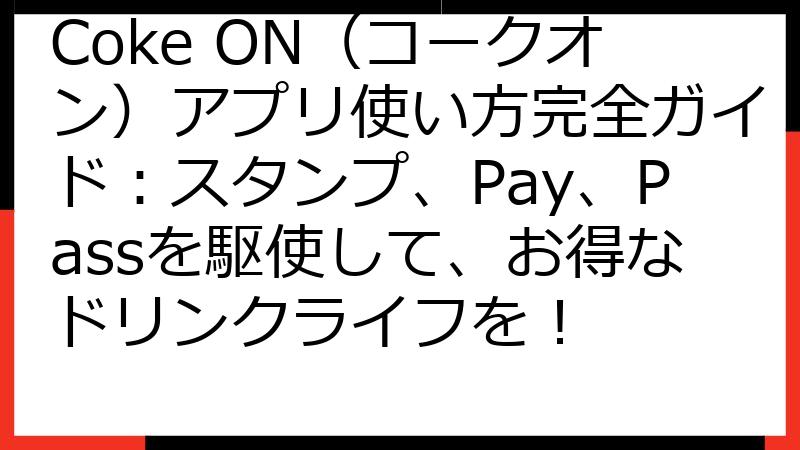


コメント